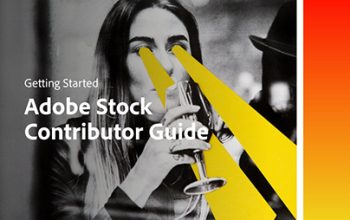Apakah sobat ponsel pintar pernah mengalami momen ketika sedang mengetik tugas penting, tiba-tiba keyboard terasa lambat atau bahkan tidak merespons? Masalah seperti ini memang cukup umum terjadi di perangkat Windows, dan akan sangat mengganggu produktivitas. Penyebabnya pun bisa beragam mulai dari sistem yang terlalu berat, driver yang bermasalah, hingga pengaturan keyboard yang tidak optimal.
Jika hal ini terjadi, kamu tidak perlu panik atau buru buru membawa laptop ke tempat servis. Karena ada beberapa langkah mudah yang bisa kamu lakukan sendiri untuk mengatasi ketikkan yang macet di Windows. Yuk, simak tutorial berikut! Ketikkan macet di windows? Ini cara simpel mengatasinya!
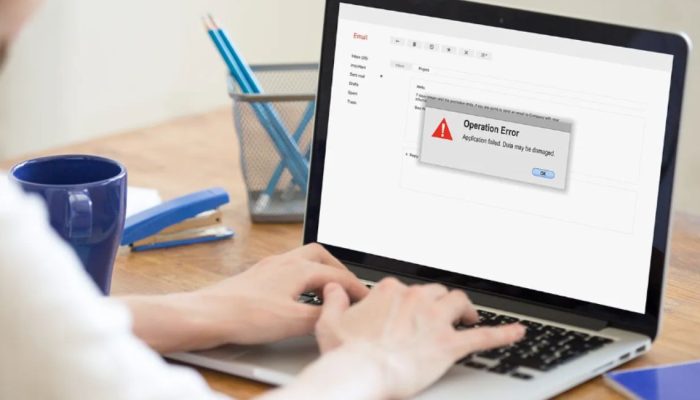
Cara simpel mengatasi ketikkan macet di windows
1. Tutup aplikasi yang tidak digunakan
Terlalu banyak aplikasi yang berjalan secara bersamaan bisa membebani RAM dan CPU, sehingga sistem menjadi lambat dan keyboard pun ikut terpengaruh. Maka dari itu sebagai solusinya, tutuplah aplikasi yang tidak kamu gunakan. Caranya:
- Tekan Ctrl + Shift + Esc untuk membuka Task Manager
- Lalu pilih aplikasi yang tidak diperlukan
- Klik End Task untuk menutupnya
2. Jalankan fitur troubleshooter
Windows memiliki fitur bawaan untuk mendeteksi dan memperbaiki masalah perangkat keras, termasuk keyboard. Untuk menjalankan fitur troubleshooter kamu bisa mengikuti langkah langkah ini:
- Buka Settings
- Pilih menu Update & Security
- Kemudian pilih opsi Troubleshoot
- Pilih Keyboard lalu klik Run the troubleshooter
- Tunggu proses pemindaian selesai dan ikuti instruksi yang muncul
3. Perbarui atau instal ulang driver keyboard
Driver yang usang atau rusak bisa menyebabkan keyboard tidak berfungsi dengan baik. Memperbarui atau menginstal ulang driver bisa jadi solusi ampuh. Kamu bisa mengikuti langkah langkah ini untuk memperbarui atau instal ulang driver keyboard.
- Langkah pertama, klik kanan pada ikon Start
- Lalu pilih Device Manager
- Cari dan klik Keyboard
- Klik kanan pada perangkat keyboard
- Pilih Update driver
- Jika ingin instal ulang, pilih Uninstall device lalu restart komputer agar driver terpasang ulang secara otomatis
4. Sesuaikan pengaturan repeat delay
Pengaturan delay pada keyboard bisa memengaruhi respons saat mengetik. Kamu bisa menyesuaikannya agar lebih cepat dan nyaman. Begini caranya:
- Tekan Windows + R, ketik control keyboard
- Lalu tekan Enter
- Atur Repeat rate ke posisi cepat
- Persingkat Repeat delay agar respons lebih cepat
- Klik Apply
- Lalu pilih OK
Penutup
Nah itu dia guys tutorial yang bisa kamu lakukan saat ketikkan terasa mancet. Semoga tutorial di atas bermanfaat dan selamat mencoba!